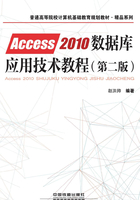
2.3 管理数据库
在创建完数据库后,可以对数据库进行一些设置。例如,设置默认的数据库格式,设置默认数据库文件夹,还可以查看数据库属性、备份数据库、压缩并修复数据库、设置和撤销数据库密码等。
2.3.1 设置默认的数据库格式和默认文件夹
操作步骤如下:
(1)打开数据库。
(2)选择“文件”选项卡→“选项”选项,弹出“Access选项”对话框。
(3)选择“常规”选项,在右侧的视图中设置“空白数据库的默认文件格式”和“默认数据库文件夹”,如图2-11所示。

图2-11 “Access选项”对话框
2.3.2 查看数据库属性
数据库的属性包括文件名、文件大小、位置、创建时间等。数据库属性分为5类,即“常规”“摘要”“统计”“内容”“自定义”。
操作步骤如下:
(1)打开数据库。
(2)选择“文件”选项卡→“信息”选项,在右侧的视图中单击“查看和编辑数据库属性”超链接,弹出图2-12所示的属性对话框。
(3)分别选择“摘要”选项卡、“统计”选项卡、“内容”选项卡和“自定义”选项卡进行查看,如图2-13~图2-16所示。

图2-12 “常规”选项卡

图2-13 “摘要”选项卡

图2-14 “统计”选项卡
【例2.3】 打开“教学管理”数据库,设置数据库的标题为“教学管理系统”,数据库的单位为本人所在学校,添加数据库的开发者为自己的姓名。
操作步骤如下:
(1)启动Access 2010应用程序,打开“教学管理”数据库。
(2)选择“文件”选项卡→“信息”选项,在右侧的视图中单击“查看和编辑数据库属性”超链接。
(3)在数据库属性对话框中,选择“摘要”选项卡,如图2-13所示填写“标题”“单位”等信息。
(4)在数据库属性对话框中,选择“自定义”选项卡,在“名称”文本框中输入“开发者”,在“取值”文本框中输入自己的姓名,然后单击“添加”按钮,如图2-17所示。

图2-15 “内容”选项卡

图2-16 “自定义”选项卡

图2-17 设置“自定义”选项卡
(5)单击“确定”按钮,关闭“数据库属性”对话框。
2.3.3 备份数据库
在对当前数据库或项目进行重大更改之前,应先将其备份。该备份将保存在默认的备份位置或当前文件夹中。
数据库备份的操作步骤如下:
(1)打开要备份的数据库。
(2)选择“文件”选项卡→“保存并发布”→“数据库另存为”→“备份数据库”命令,然后单击“另存为”按钮,如图2-18所示。

图2-18 备份数据库
(3)弹出“另存为”对话框,在指定的位置输入备份的文件名(默认为“数据库名称+备份日期”),如图2-19所示。单击“保存”按钮,完成对数据库的备份。

图2-19 “另存为”对话框
提示:数据库的备份功能类似于文件的“另存为”功能。利用Windows的“复制”功能或者Access中的“另存为”功能都可以完成数据库的备份工作。
2.3.4 压缩和修复数据库
如果在Access数据库中删除数据或对象,或者在Access项目中删除对象,文件可能会变得支离破碎,并使磁盘空间的使用效率降低。压缩Access文件将制作文件的副本,并重新组织文件在磁盘上的存储方式。压缩可以优化Access数据库和Access项目的性能。
多数情况下,在试图打开Access文件时,Microsoft Access会检测该文件是否损坏,如果文件损坏,就会提供修复数据库的选项。如果当前的Access文件中含有对另一个已损Access文件的引用,Access就不去尝试修复另一个文件。在某些情况下,Access可能检测不到文件受损。如果Access文件表现得难以捉摸,就要压缩并修复它。
Access可以修复以下内容:
(1)Access数据库中表的损坏。
(2)有关Access文件的VBA(Visual Basic for Applications)工程信息丢失的情况。
(3)窗体、报表或模块中的损坏。
(4)Access打开特定窗体、报表或模块所需信息的丢失情况。
压缩和修复数据库的操作步骤如下:
(1)打开要压缩和修复的数据库。
(2)选择“文件”选项卡→“信息”→“压缩并修复”命令,或者选择“数据库工具”选项卡→“工具”选项组→“压缩和修复数据库”命令。
2.3.5 设置和撤销数据库密码
1.设置数据库密码
通过添加密码限制哪些用户能打开数据库,可以提供对数据库的有效保护。Microsoft Access将数据库密码存储在不加密的窗体中。
如果丢失或忘记了数据库密码,将不能恢复,也将无法打开数据库。
设置数据库密码的操作步骤如下:
(1)关闭数据库。如果是共享数据库,请确保所有其他用户都已关闭了该数据库。
(2)为数据库制作一个备份,并将其存储在安全的地方。
(3)以独占方式打开数据库。
(4)选择“文件”选项卡→“信息”→“用密码进行加密”命令,弹出“设置数据库密码”对话框,如图2-20所示。

图2-20 “设置数据库密码”对话框
(5)在“密码”文本框中输入密码。
密码设置说明:
①使用由大写字母、小写字母、数字和符号组合而成的强密码。弱密码不混合使用这些元素。例如,Y6dh!et5是强密码,House27是弱密码。密码长度应大于或等于8个字符,最好使用包括14个或更多个字符的密码。
②记住密码很重要。如果忘记了密码,Microsoft将无法找回。最好将密码记录下来,保存在一个安全的地方,这个地方应该尽量远离密码所要保护的信息。
③用户名长度为1~20个字符,可以包含字母、重音符号、数字、空格和符号,但以下字符除外:
a.字符" \ [ ] : | <> + = ; , ? *。
b.先导空格。
c.控制字符(ASCII 10到ASCII 31)。
d.密码是区分大小写的。
(6)在“验证”文本框中,再次输入密码以进行确认,然后单击“确定”按钮。
下次打开数据库时,系统会弹出要求输入密码的对话框。
2.撤销数据库密码
撤销数据库密码的操作步骤如下:
(1)关闭数据库。如果是共享数据库,请确保所有其他用户都已关闭了该数据库。
(2)为数据库制作一个备份,并将其存储在安全的地方。
(3)以独占方式打开数据库。
(4)选择“文件”选项卡→“信息”→“解密数据库”命令,弹出“撤销数据库密码”对话框,如图2-21所示。

图2-21 “撤销数据库密码”对话框
(5)在“密码”文本框中输入密码。
(6)单击“确定”按钮,完成撤销数据库密码。